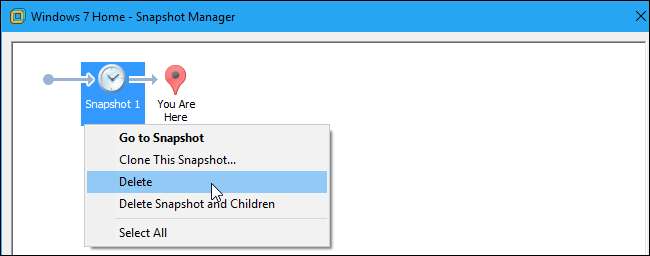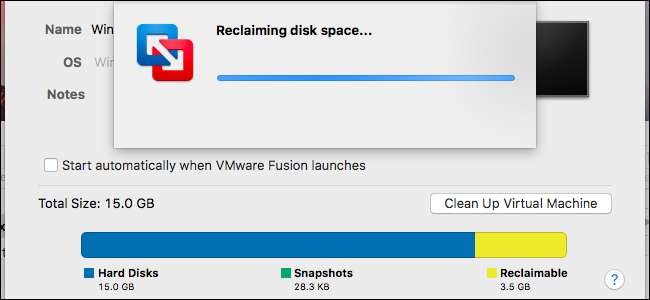
Varsayılan olarak VMware, siz veri ekledikçe boyutu büyüyen "büyütülebilir" diskler oluşturur. Maalesef, verileri kaldırdığınızda otomatik olarak küçülmezler. Sabit sürücünüzde gerçekten yer açmak için disklerinizi temizlemeniz veya sıkıştırmanız gerekecek.
İşlem, VMware'in farklı sürümlerinde biraz farklıdır. Burada VMware Player, VMware Fusion ve VMware Workstation sürecini ele alacağız.
Başlamadan önce, sanal makinenin içinde ek alan boşaltmak isteyebilirsiniz. Geri dönüşüm kutunuzu boşaltın, kullanmadığınız programları kaldırın ve yer açmak için diğer gereksiz dosyaları silin .
Öncelikle, Önceden Ayrılmış Disk Kullanmadığınızdan Emin Olun
İLİŞKİLİ: VMware'de Önceden Ayrılmış ve Büyütülebilir Diskler Arasında Dönüştürme
Bu işlem yalnızca büyütülebilir veya "seyrek" disklerle çalışır. Önceden tahsis edilmiş diskler her zaman maksimum boyuttadır. Sıkıştırmak istediğiniz önceden tahsis edilmiş bir diskiniz varsa, yapmanız gereken büyütülebilir bir diske dönüştür devam etmeden önce.
Sizin sanal makine muhtemelen büyütülebilir bir diske sahiptir. VMware Player yalnızca büyütülebilir diskler oluşturabilir, VMware Fusion, oluşturduktan sonra bir sanal makinenin ayarlarında disk alanı ayırmadığınız sürece her zaman büyütülebilir diskler kullanır ve VMware Workstation, özel ayarlara girip "Şimdi tüm disk alanını tahsis et" seçeneğini işaretlemediğiniz sürece büyütülebilir diskler oluşturur. Yeni bir sanal makine oluştururken.
VMware Workstation veya VMware Player üzerinde, bir sanal makineye sağ tıklayın ve "Ayarlar" ı seçin. Özet görünümünde disk boyutunun yanında "Önceden Ayrılmış" yazıp yazmadığını kontrol edin.
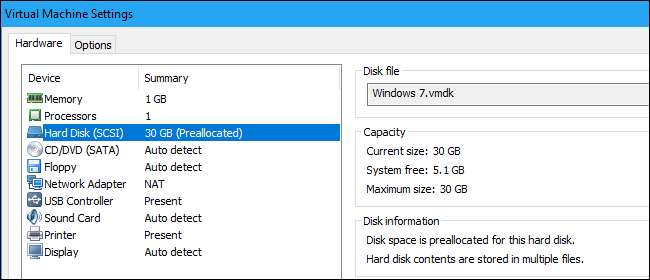
VMware Fusion üzerinde, bir sanal makine seçin ve Sanal Makine> Ayarlar> Sabit Disk> Gelişmiş seçenekler öğesine tıklayın. Gelişmiş seçenekler altındaki "Disk alanını önceden ayır" seçeneğinin işaretli olup olmadığını kontrol edin.
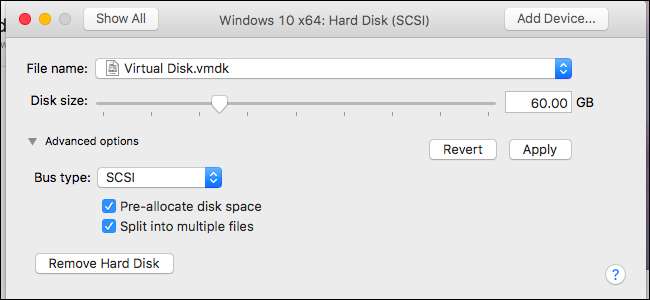
VMware Oynatıcı
VMware Player, ücretli VMware ürünlerinde göreceğiniz kullanışlı "Diski Temizle" düğmesine sahip değildir, ancak bunu arayüzündeki birkaç seçenekle yine de yapabilirsiniz.
VMware Player'da, önce sanal makinenizi kapatın. Açıksa veya askıya alınmışsa diskini sıkıştıramazsınız.
Sanal makine kapalıyken, onu seçin ve "Sanal makine ayarlarını düzenle" ye tıklayın veya sağ tıklayıp "Ayarlar" ı seçin.
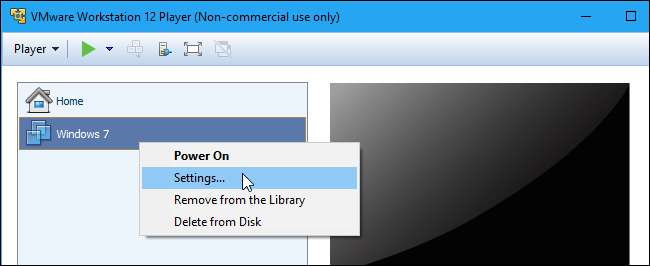
Donanım sekmesindeki cihaz listesinde "Sabit Disk" seçeneğine tıklayın.
İlk olarak, sanal makinenin diskini birleştirmek için Disk yardımcı programlarının altındaki "Birleştir" düğmesine tıklayın.
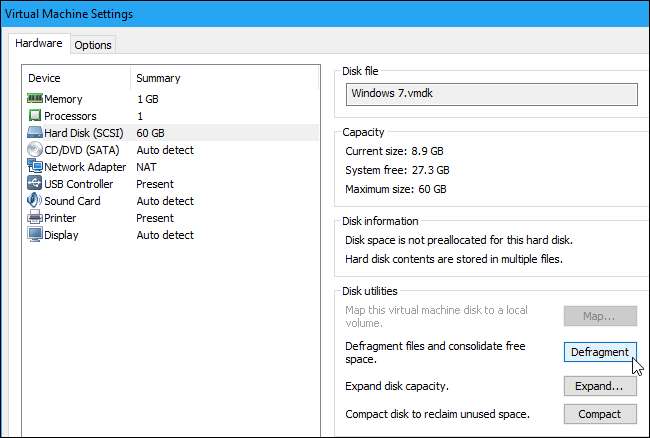
VMware birleştirme işlemini bitirdiğinde, Disk yardımcı programları altındaki "Sıkıştır" düğmesine tıklayın. VMware, yer açmak için temeldeki sanal sabit disk (.vmdk) dosyalarını sıkıştıracaktır.
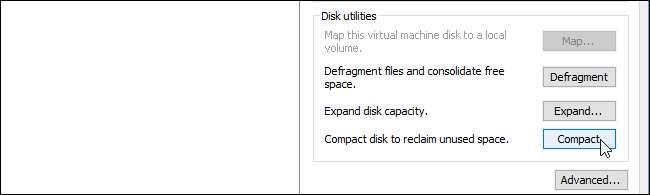
VMware Player anlık görüntüleri desteklemez, bu nedenle bilgisayarınızda ek yer kaplayan anlık görüntülere sahip olmazsınız.
VMware Fusion
VMware Fusion'da, önce bir sanal makineyi kapatın. Bir sanal makine açıkken veya askıdayken bunu yapamazsınız.
Ana VMware Fusion penceresinde, bir sanal makine seçin ve pencerenin sağ alt köşesindeki disk kullanımının sağındaki "Disk Alanını Yenile" simgesine tıklayın. Bunu yapana kadar sanal makine için güncel disk kullanım bilgilerini görmezsiniz.
Sarı "Geri Kazanılabilir" veriler, sanal makinenizi temizleyerek ne kadar alan boşaltabileceğinizdir. Sanal makinenizde geri kazanabileceğiniz boş alan varsa, pencerenin altında "Temizlenmesi Önerilir" mesajını görürsünüz. Devam etmek için tıklayın.
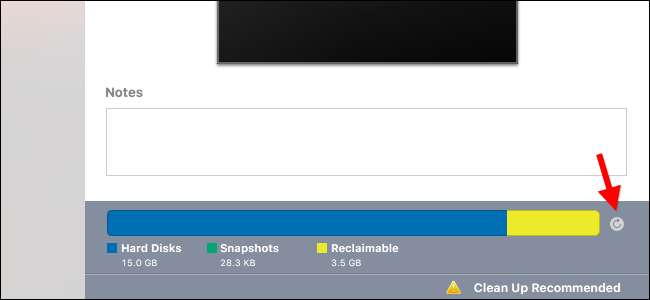
Görünen pencerede “Sanal Makineyi Temizle” düğmesine tıklayın. VMware, sanal makinenizi otomatik olarak temizler ve burada ne kadar çok alan "Geri Kazanılabilir" olarak görünse de yer açarsınız.
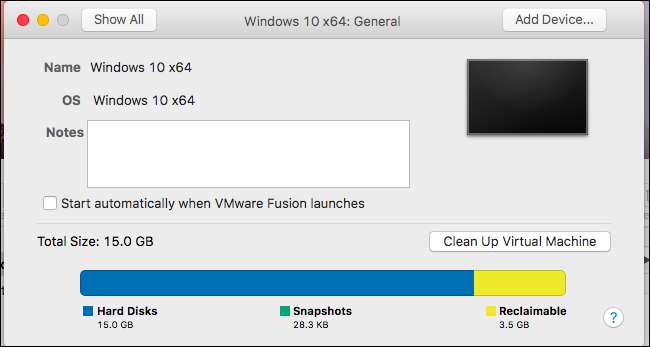
VMware Fusion ayrıca, bir anda sanal makinenin durumunu yakalayan anlık görüntüler oluşturmanıza da olanak tanır. Buradaki disk kullanım bilgilerine göre bunlar çok fazla alan kullanıyorsa, artık ihtiyacınız yoksa yer açmak için anlık görüntüleri silebilirsiniz.
Anlık görüntüleri görüntülemek için, ana Sanal Makine Kitaplığı penceresinde bir sanal makine seçin ve araç çubuğundaki "Anlık Görüntüler" düğmesine tıklayın. Bir anlık görüntü seçin ve silmek için "Sil" i tıklayın.
Elbette, anlık görüntüyü sildikten sonra sanal makinenizi o noktaya geri yükleyemezsiniz.
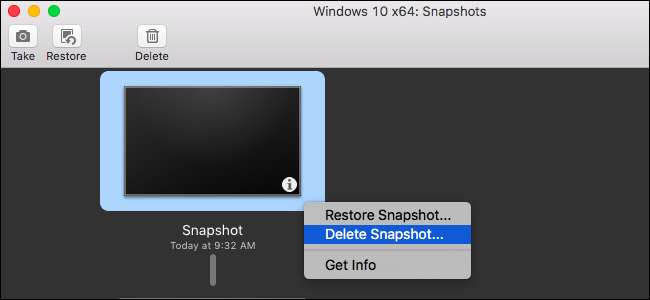
VMware İş İstasyonu
VMware Workstation'da, önce sıkıştırmak istediğiniz sanal makineyi kapatın. Açıksa veya askıya alınmışsa bu işlemi tamamlayamazsınız.
Ana pencerede sıkıştırmak istediğiniz sanal makineyi seçin ve VM> Yönet> Diskleri Temizle'ye tıklayın.
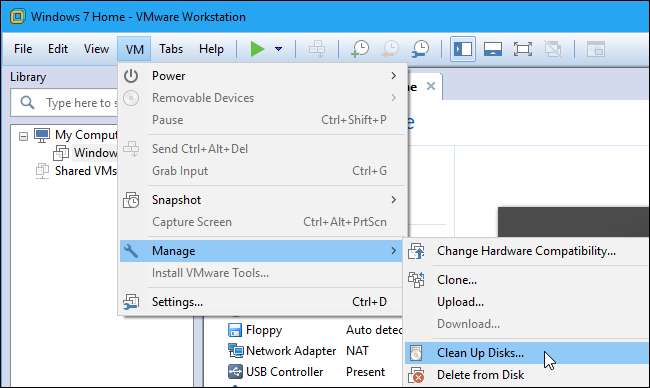
Araç, seçilen sanal makinenin diskini analiz edecek ve size ne kadar alan geri kazanabileceğinizi gösterecektir. Alanı geri kazanmak için "Şimdi temizle" yi tıklayın.
Boş alan yoksa, burada "Temizleme gerekli değildir" mesajını görürsünüz.
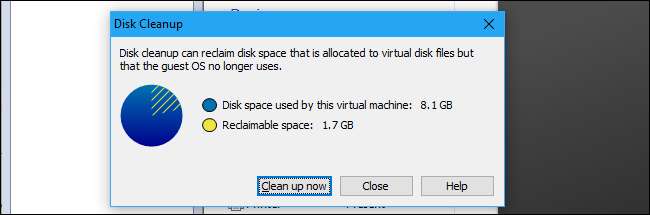
VMware Workstation ayrıca, onları oluşturduğunuz anda bir sanal makinenin durumunun tam bir "anlık görüntüsünü" içeren anlık görüntüler oluşturmanıza da olanak tanır. Sanal makine o zamandan beri önemli ölçüde değiştiyse, bunlar çok fazla yer kaplayabilir. Artık ihtiyacınız olmayan anlık görüntüleri silerek ek alan boşaltabilirsiniz.
Bir sanal makinenin anlık görüntülerini görüntülemek için, VMware Workstation'da sanal makineyi seçin ve VM> Snapshot> Snapshot Manager öğesine tıklayın.
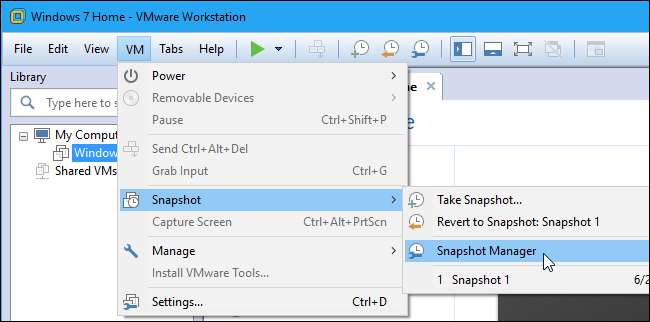
Artık ihtiyacınız olmayan bir anlık görüntüyü silmek için, Anlık Görüntü Yöneticisi penceresinde sağ tıklayın ve "Sil" seçeneğini seçin. Bilgisayarınızdan kaldırılacaktır.
Elbette, anlık görüntüyü sildikten sonra sanal makinenizi o önceki noktaya geri yükleyemezsiniz.